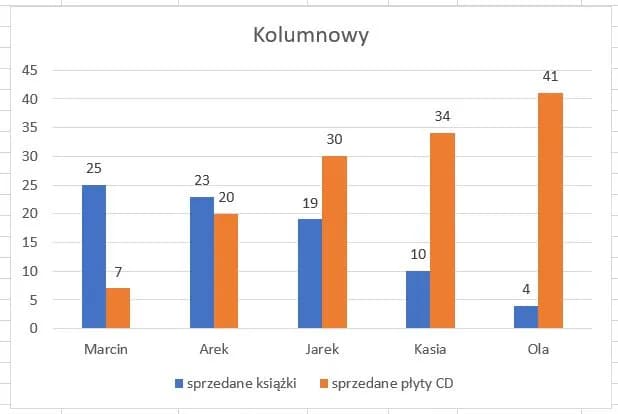Tworzenie wykresów kolumnowych w Excelu to podstawowa umiejętność potrzebna do efektywnej wizualizacji danych. Wykresy kolumnowe pozwalają na przejrzyste porównywanie wartości między różnymi kategoriami. Proces ich tworzenia jest prosty i intuicyjny. Excel oferuje różnorodne opcje dostosowania, od prostych wykresów 2D po zaawansowane wykresy skumulowane.
Prawidłowo przygotowany wykres kolumnowy znacząco ułatwia analizę danych i przedstawienie ich odbiorcom. Narzędzie to sprawdza się szczególnie dobrze w prezentacji danych sprzedażowych, finansowych czy statystycznych.
Najważniejsze informacje:- Wykresy kolumnowe są idealne do porównywania wartości w różnych kategoriach
- Excel oferuje trzy główne typy wykresów kolumnowych: grupowane, skumulowane i 100% skumulowane
- Proces tworzenia wykresu wymaga odpowiedniego przygotowania i organizacji danych
- Wszystkie elementy wykresu można dostosować według własnych potrzeb
- Narzędzia formatowania pozwalają na profesjonalną prezentację danych
Co to jest wykres kolumnowy i kiedy go używać?
Wykres kolumnowy w Excelu to jeden z najpopularniejszych sposobów wizualizacji danych liczbowych. Służy do porównywania wartości między różnymi kategoriami, co czyni go idealnym narzędziem do prezentacji danych sprzedażowych, finansowych czy statystycznych.
Dzięki swojej przejrzystości, tworzenie wykresu kolumnowego w excelu sprawdza się szczególnie dobrze w raportach miesięcznych i kwartalnych. Ten typ wykresu doskonale pokazuje trendy i wzorce w danych, ułatwiając podejmowanie decyzji biznesowych.
| Typ wykresu | Zastosowanie | Zalety |
|---|---|---|
| Grupowany | Porównanie kilku serii danych | Łatwe porównanie wartości w kategoriach |
| Skumulowany | Wizualizacja sum częściowych | Pokazuje całościowy obraz danych |
| 100% skumulowany | Przedstawienie proporcji | Idealny do analizy udziałów procentowych |
Przygotowanie danych do wykresu
Prawidłowa organizacja danych to podstawa, gdy chcesz zrobić wykres w excelu. Kategorie zawsze umieszczaj w pierwszej kolumnie arkusza. Wartości numeryczne powinny znajdować się w kolejnych kolumnach, a każda seria danych powinna mieć własny nagłówek.
- Upewnij się, że dane są spójne i kompletne
- Używaj nagłówków kolumn i wierszy
- Unikaj pustych komórek w zakresie danych
- Sprawdź poprawność formatów liczbowych
Tworzenie wykresu krok po kroku
Wybór zakresu danych
Aby dodać wykres kolumnowy excel, najpierw zaznacz zakres komórek zawierający dane. Zaznaczenie powinno obejmować zarówno nagłówki, jak i wartości liczbowe.
Możesz zaznaczyć kilka zakresów jednocześnie, przytrzymując klawisz Ctrl. Pamiętaj, że zaznaczone komórki nie muszą być połączone ze sobą.
Wstawianie wykresu
Excel tworzenie wykresu kolumnowego zaczyna się od zakładki "Wstawianie" na wstążce. Następnie należy wybrać ikonę wykresu kolumnowego z sekcji Wykresy. Excel oferuje kilka wariantów wykresów 2D i 3D do wyboru.
Wybór odpowiedniego typu wykresu
W galerii typów wykresów znajdziesz różne warianty jak wstawić wykres kolumnowy. Możesz wybrać między wykresami 2D, które są bardziej czytelne dla podstawowych danych, a wykresami 3D, które dodają głębi wizualnej.
Formatowanie wykresu kolumnowego
Dostosowanie wyglądu kolumn
Po utworzeniu wykresu możesz zmienić wygląd kolumn, klikając na nie prawym przyciskiem myszy. Dostępne opcje obejmują zmianę koloru, szerokości i odstępów między kolumnami.
Style kolumn można dostosować w zakładce "Format", gdzie znajdziesz opcje wypełnienia, obramowania i efektów. Warto eksperymentować z różnymi stylami, aby znaleźć najlepsze rozwiązanie dla swoich danych.
Edycja tytułu i etykiet
Excel wykres krok po kroku wymaga odpowiedniego opisania. Kliknij dwukrotnie na tytuł wykresu, aby go edytować. Możesz też dodać etykiety danych, pokazujące dokładne wartości na kolumnach. Właściwe opisanie elementów wykresu zwiększa jego czytelność.
Modyfikacja osi i siatki
Aby narysować wykres kolumnowy excel profesjonalnie, należy zadbać o odpowiednie ustawienia osi. Możesz zmienić skalę, dodać lub usunąć linie siatki oraz dostosować format liczb na osiach.
Zaawansowane opcje formatowania
Dodawanie linii trendu
Linie trendu pomagają w analizie tendencji w danych. Excel oferuje różne typy linii trendu, w tym liniową, wykładniczą i średnią ruchomą.
Dostosowanie legendy
Legendę można dowolnie pozycjonować wokół wykresu. Jej format można dostosować do potrzeb prezentacji, zmieniając czcionkę, kolory i obramowanie.
Zmiana skali wykresu
- Dostosowanie minimum i maksimum osi wartości
- Zmiana jednostek wyświetlania (tysiące, miliony)
- Modyfikacja interwałów między wartościami
- Zmiana kolejności kategorii na osi poziomej
- Dostosowanie formatu wyświetlanych liczb
Praktyczny przykład tworzenia wykresu
Przeanalizujmy przykład tworzenia wykresu kolumnowego w excelu na podstawie danych sprzedażowych. Wykorzystamy dane kwartalne z ostatniego roku.
| Kwartał | Sprzedaż 2023 | Sprzedaż 2024 |
|---|---|---|
| Q1 | 150000 | 180000 |
| Q2 | 165000 | 195000 |
| Q3 | 180000 | 210000 |
| Q4 | 200000 | 230000 |
Tworzymy wykres grupowany, który pozwoli porównać sprzedaż w kolejnych kwartałach. Zaznaczamy całą tabelę, włącznie z nagłówkami.
Po wstawieniu wykresu dostosowujemy kolory kolumn dla lepszego rozróżnienia lat. Dodajemy tytuł "Porównanie sprzedaży kwartalnej 2023-2024" oraz etykiety danych, aby precyzyjnie pokazać wartości.
Skuteczne tworzenie wykresów kolumnowych - od podstaw do zaawansowanych funkcji
Tworzenie wykresu kolumnowego w Excelu to proces, który można opanować w kilka minut. Kluczem do sukcesu jest odpowiednie przygotowanie danych i znajomość podstawowych narzędzi formatowania. Właściwa organizacja informacji w arkuszu znacząco przyspieszy pracę.
Najważniejsze jest dostosowanie wykresu do potrzeb odbiorcy. Wybór odpowiedniego typu wykresu kolumnowego (grupowany, skumulowany lub 100% skumulowany) zależy od rodzaju prezentowanych danych. Pamiętaj o właściwym opisaniu osi, dodaniu legendy i etykiet, które zwiększą czytelność prezentacji.
Zaawansowane opcje formatowania, takie jak linie trendu czy modyfikacja skali, pozwalają na profesjonalną prezentację danych. Wykorzystując wszystkie poznane funkcje, stworzysz przejrzysty i profesjonalny wykres, który skutecznie przekaże informacje Twoim odbiorcom.